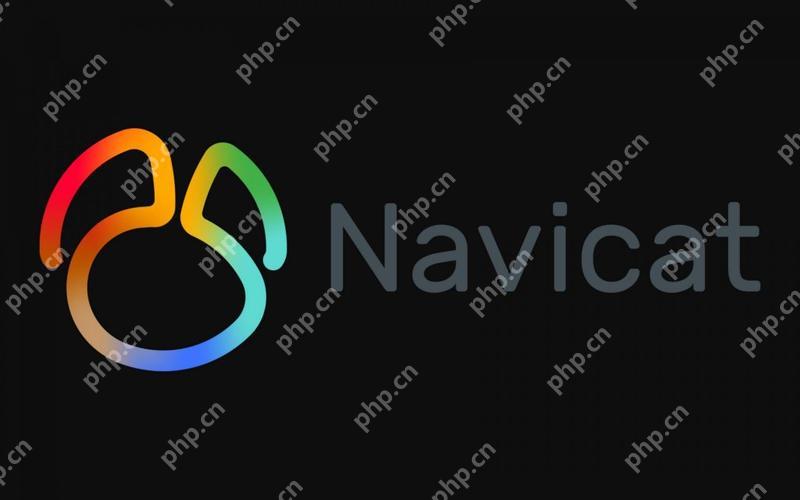adobe reader已不再支持macos,需安装adobe acrobat reader dc。1)访问adobe官网,下载适合macos的版本。2)打开.dmg文件,将图标拖到“应用程序”文件夹中,输入管理员密码后完成安装。3)从“应用程序”文件夹中启动adobe acrobat reader dc。

在macos上安装Adobe Reader,首先需要知道的是,Adobe Reader已经不再支持macos平台,取而代之的是Adobe Acrobat Reader DC。不过,别担心,这篇文章不仅会带你走完安装的每一步,还会分享一些我个人在使用过程中踩过的坑以及如何避免它们。
在开始安装Adobe Acrobat Reader DC之前,让我们先聊聊为什么它是PDF阅读的首选。Adobe Acrobat Reader DC提供了丰富的PDF注释工具,支持填写表格,签署文档,这些功能在日常工作中是非常实用的。更重要的是,它的界面设计非常友好,适合各类用户。
好了,现在让我们进入正题,如何在macOS上安装Adobe Acrobat Reader DC:
-
下载安装包:访问Adobe的官方网站(www.adobe.com),找到Adobe Acrobat Reader DC的下载页面。点击下载按钮,下载适合macOS的版本。
-
安装:下载完成后,打开下载的.dmg文件。将Adobe Acrobat Reader DC的图标拖到“应用程序”文件夹中。如果系统提示需要输入管理员密码,请照做。
-
启动:安装完成后,打开“应用程序”文件夹,找到Adobe Acrobat Reader DC,双击启动。
现在,你已经成功安装了Adobe Acrobat Reader DC,但这只是开始。让我分享一些使用心得和可能遇到的问题:
-
性能优化:Adobe Acrobat Reader DC有时会因为其丰富的功能而显得有些臃肿。如果你只是需要基本的PDF阅读功能,可以考虑使用更轻量级的替代品,如Preview.app或Skim。不过,如果你需要Adobe特有的功能,如填写表格或签名,Adobe Acrobat Reader DC是不可替代的。
-
常见问题:在使用过程中,你可能会遇到Adobe Acrobat Reader DC启动缓慢的问题。这通常是因为它在启动时会检查更新和加载插件。你可以通过在“偏好设置”中禁用自动更新和一些不必要的插件来加速启动过程。
-
安全性:Adobe Acrobat Reader DC经常被黑客攻击作为目标,因此保持软件更新是非常重要的。确保你定期检查更新,以保护你的系统安全。
-
替代方案:如果你发现Adobe Acrobat Reader DC不适合你的需求,macOS自带的Preview.app是一个不错的选择。它轻巧、快速,并且可以满足基本的PDF阅读需求。如果你需要更多的注释功能,Skim是一个开源的替代品,功能强大且完全免费。
最后,分享一个小技巧:如果你经常需要在PDF上签名,可以在Adobe Acrobat Reader DC中创建一个数字签名,这样你就不需要每次都手动签名了。这不仅节省了时间,还提高了文档的专业性。
希望这篇文章不仅帮你成功安装了Adobe Acrobat Reader DC,还为你提供了在使用过程中可能遇到的问题和解决方案。如果你有任何其他问题或需要进一步的帮助,欢迎留言讨论。